텍스트 스타일을 개선하여 더 매력적이고 읽기 쉽게 만드는 것에 대해 생각해 본 적이 있습니까? 취소선 텍스트와 같은 서식 지정 기술을 구현하면 글의 명확성과 영향을 크게 향상시킬 수 있습니다.
적절한 텍스트 서식은 콘텐츠의 시각적 매력을 바꿀 뿐만 아니라 독자가 정보를 더 빨리 파악할 수 있도록 하여 효과성을 높입니다. 게다가 핵심 요점을 강조하여 중요한 세부 사항이 간과되지 않도록 합니다.
현재의 디지털 환경에서 기본적인 서식 지정 기술을 습득하는 것은 온라인 콘텐츠를 만드는 모든 사람에게 필수적입니다. 이러한 기술은 이해를 향상시키는 강력한 구조를 제공하여 작가의 시장 잠재력을 높입니다. 결과적으로 독자는 이러한 숙련된 작가가 만든 콘텐츠를 선호하게 될 가능성이 높습니다. 취소선은 더 이상 관련이 없거나 무시해야 하는 텍스트를 나타내는 데 사용되는 귀중한 서식 지정 도구이지만 여전히 참조할 수 있습니다.
디지털 커뮤니케이션이 주요 화두가 된 시대에, 특히 Gmail과 같은 플랫폼을 통해 이메일을 서식 지정하는 기술을 익히는 것은 효과적인 메시지 전달에 필수적입니다.
이 가이드에서는 Gmail에서 텍스트를 개선하기 위한 다양한 서식 지정 기술(취소선, 굵은체 서식, 강조 표시, 원치 않는 마케팅 이메일 수신 거부 프로세스 포함)을 살펴봅니다.
Gmail에서 취소선 텍스트를 사용하는 방법
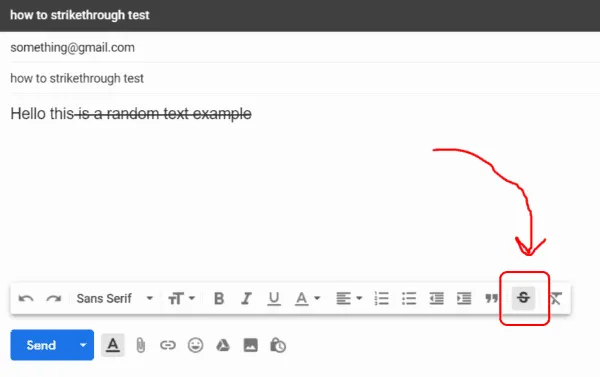
Gmail의 취소선 텍스트 옵션은 ( 로 표시되는 유용한 서식 도구입니다 .취소선 텍스트 예) . 이 기능을 사용하면 참조용으로 콘텐츠에 그대로 유지하면서 고려해서는 안 될 텍스트를 표시하거나 변경 사항을 나타낼 수 있습니다.
이전에 Gmail에는 취소선 서식을 적용하는 간단한 방법이 없었지만, 이제는 간편한 토글 버튼을 제공합니다. Gmail에 취소선을 적용하려면 다음 단계를 따르세요.
- Gmail 계정에 로그인하세요.
- 새 이메일을 시작하려면 “작성”을 선택하고 필요한 정보를 입력하세요.
- 취소선을 긋고 싶은 텍스트를 강조 표시합니다.
- 이메일 작성 창의 오른쪽 하단에 있는 취소선 버튼을 찾으세요 .
- 버튼을 클릭하면 선택한 텍스트에 취소선이 적용됩니다.
단축키(Alt-Shift-5)를 사용하여 취소선을 적용할 수도 있습니다.
- Gmail 계정을 열고 “작성”을 클릭하여 새 메시지를 초안으로 작성하세요.
- 하단에 있는 세 개의 점을 클릭하면 메뉴가 나타납니다.
- 일반 텍스트 모드가 선택 해제되어 있는지 확인하세요 . 선택되어 있는 경우 다시 클릭해서 선택 해제하세요.
Gmail에서 텍스트를 강조하는 방법
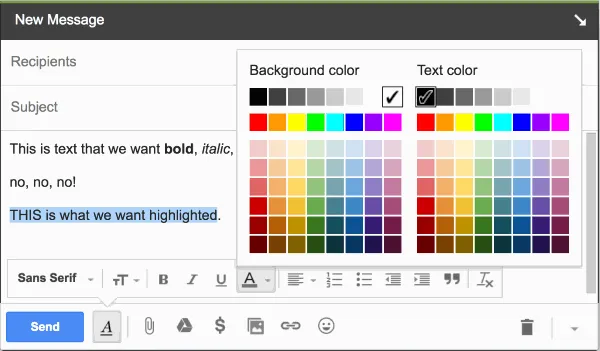
Gmail에서 텍스트를 강조하는 것은 주로 전문적인 맥락에서 유용하지만 개인 사용자도 이 기능을 활용할 수 있습니다. Gmail에서 텍스트를 강조하려면 다음 단계를 따르세요.
- Gmail에 로그인하고 “작성”을 클릭하여 새 이메일을 작성하세요.
- 메시지를 입력하고 강조할 텍스트를 선택하세요.
- 작성 창 내에서 ‘보내기’ 버튼 옆에 있는 밑줄이 그어진 ‘A’ 아이콘을 클릭하세요 .
- 그런 다음 표시되는 텍스트 서식 옵션에서 밑줄이 그어진 “A”를 선택합니다.
- 마지막으로 왼쪽 색상 선택 도구에서 배경색을 선택합니다.
Gmail에서 텍스트를 굵게 표시하는 방법
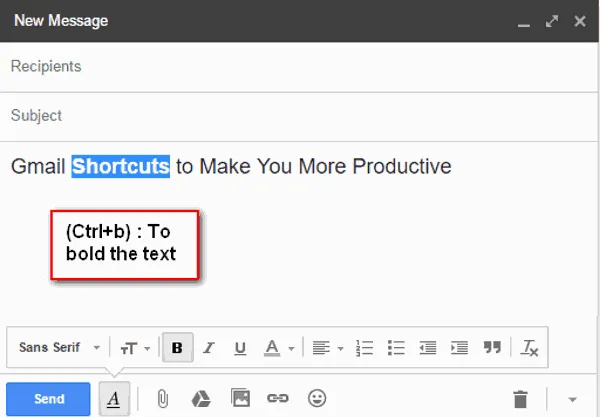
이메일에서 텍스트를 굵게 표시하면 주의를 끌고 메시지를 더 명확하게 전달하는 좋은 방법입니다. Gmail에서 텍스트를 굵게 표시하려면 다음 간단한 단계를 따르세요.
- Gmail을 열고 “작성”을 클릭하여 새 이메일을 작성하세요.
- “보내기” 버튼 옆에 있는 밑줄이 그어진 “a” 아이콘을 클릭하세요.
- 굵게 표시하려는 텍스트를 선택한 다음 팝업 도구 모음에서 “b” 옵션을 클릭합니다.
Gmail에서 이메일 구독을 빠르게 취소하세요
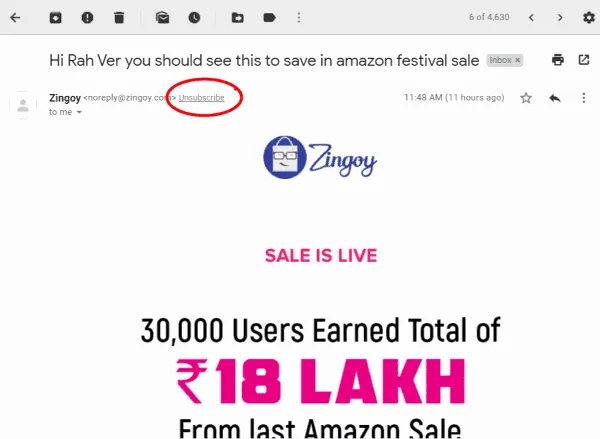
원치 않는 이메일을 처리하는 것은 좌절스러울 수 있으며, 특히 더 이상 받고 싶지 않은 구독의 경우 더욱 그렇습니다. 일반적으로 각 이메일 하단에 구독 취소 링크가 있지만 Gmail은 이 프로세스를 간소화했습니다. 이메일에서 빠르게 구독을 취소하려면 다음 단계를 따르세요.
- Gmail 대시보드에 액세스하세요.
- 구독을 취소하려는 이메일을 선택하세요.
- 발신자 이름 옆에 있는 회색 “구독 취소” 옵션을 클릭하세요.
- 팝업창에서 ‘구독 취소’ 버튼을 클릭하여 선택 사항을 확인하세요.
축하합니다! 원치 않는 이메일 구독을 성공적으로 취소했습니다!
편집자의 메모
이러한 서식 기술은 디지털 영역에서 가장 널리 사용되는 기술 중 하나입니다. 굵은 글씨와 취소선 텍스트와 같은 스테이플에 대해 이미 알고 계실 수 있습니다. 향후 기사에서 서식에 대한 더 유익한 팁을 기대하세요.
답글 남기기